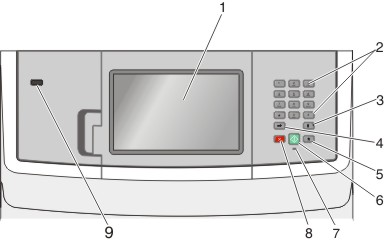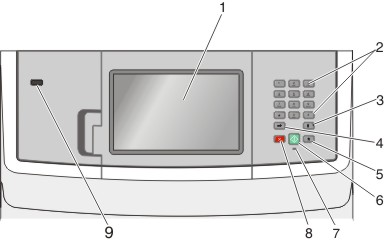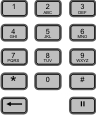1 | Mostrar | Permite ver las opciones de digitalización, copia, envío de faxes e impresión, así como mensajes de estado y de error. |
2 | Teclado | Permite introducir números, letras o símbolos en la pantalla. |
3 | Pausa de marcado | Pulse  para que haya una pausa de marcado de dos o tres segundos en un número de fax. En el campo Fax para, una pausa de marcado se representa mediante una coma (,). para que haya una pausa de marcado de dos o tres segundos en un número de fax. En el campo Fax para, una pausa de marcado se representa mediante una coma (,). En la pantalla de inicio, pulse  para volver a marcar un número de fax. para volver a marcar un número de fax. El botón sólo funciona en el menú Fax o con las funciones de fax. Cuando se pulsa  fuera del menú Fax, de una función de fax o de la pantalla de inicio, suena un pitido de error. fuera del menú Fax, de una función de fax o de la pantalla de inicio, suena un pitido de error.
|
4 | Atrás | En el menú Copia, pulse  para eliminar el dígito situado más a la derecha del valor del recuento de copias. El valor predeterminado 1 aparece si se elimina el número completo pulsando para eliminar el dígito situado más a la derecha del valor del recuento de copias. El valor predeterminado 1 aparece si se elimina el número completo pulsando  varias veces. varias veces. En la lista de destinos de fax, pulse  para eliminar el dígito situado más a la derecha de un número introducido manualmente. También puede pulsar para eliminar el dígito situado más a la derecha de un número introducido manualmente. También puede pulsar  para eliminar una entrada de método abreviado completa. Una vez eliminada una línea entera, al pulsar otra vez para eliminar una entrada de método abreviado completa. Una vez eliminada una línea entera, al pulsar otra vez  el cursor sube una línea. el cursor sube una línea. En la lista de destinos de e-mail, pulse  para eliminar el carácter situado a la izquierda del cursor. Si el carácter está en un método abreviado, se elimina el método abreviado. para eliminar el carácter situado a la izquierda del cursor. Si el carácter está en un método abreviado, se elimina el método abreviado. |
5 | Inicio | Pulse  para volver a la pantalla de inicio. para volver a la pantalla de inicio. |
6 | Inicio | Pulse  para iniciar el trabajo actual indicado en la pantalla. para iniciar el trabajo actual indicado en la pantalla. En la pantalla de inicio, pulse  para iniciar un trabajo de copia con los valores predeterminados. para iniciar un trabajo de copia con los valores predeterminados. Si se pulsa mientras se está digitalizando un trabajo, el botón no funciona.
|
7 | Indicador | Apagado: la impresora está apagada. Verde con parpadeo: la impresora se está calentando, procesando datos o imprimiendo. Verde fijo: la impresora está encendida, pero inactiva. Rojo fijo: se necesita la intervención del operador.
|
8 | Parar | Detiene todas las actividades de la impresora. Cuando aparece Detenido en la pantalla, se muestra una lista de opciones. |
9 | Puerto USB frontal | |